
Zurück
Löschen einer virtuellen Maschine
Diese Seite erklärt, wie Sie unnötige virtuelle Maschinen über die Verwaltungsoberfläche von Xen Orchestrator löschen.
Hinweis
- Wenn Sie eine virtuelle Maschine löschen, werden die virtuelle Maschine und alle zugehörigen Festplatten gelöscht.
- Seien Sie vorsichtig beim Löschen von Daten, da diese nach dem Löschen nicht wiederhergestellt werden können.
- Überprüfen Sie bitte das Menü „Tasks“ und führen Sie die Aufgabe aus, wenn kein Backup-Prozess läuft.
- Da Backup-Aufgaben auf Servern, die heruntergefahren wurden, nicht ausgeführt werden, stellt das Löschen nach etwa einer Stunde normalen Betriebs sicher, dass derzeit keine Aufgaben verarbeitet werden.
- Das Löschen einer virtuellen Maschine löscht nicht die Backup-Images, die im NFS-Backup-Speicher gespeichert sind.
Vorgehensweise
1. Herunterfahren der Ziel-virtuellen Maschine
Anweisungen zum Herunterfahren einer virtuellen Maschine finden Sie hier.
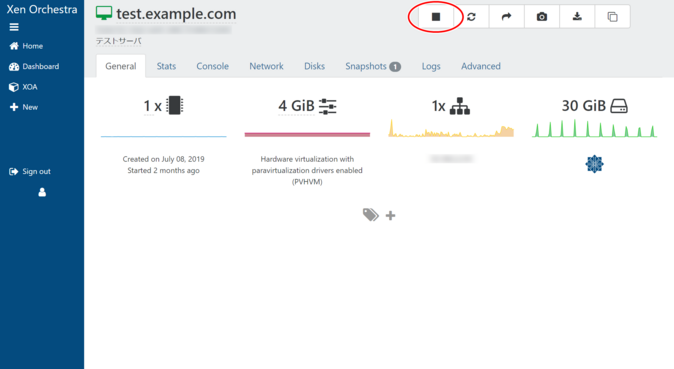
2. Löschen der virtuellen Maschine
Öffnen Sie den Tab „Advanced“ und klicken Sie auf „Entfernen“.
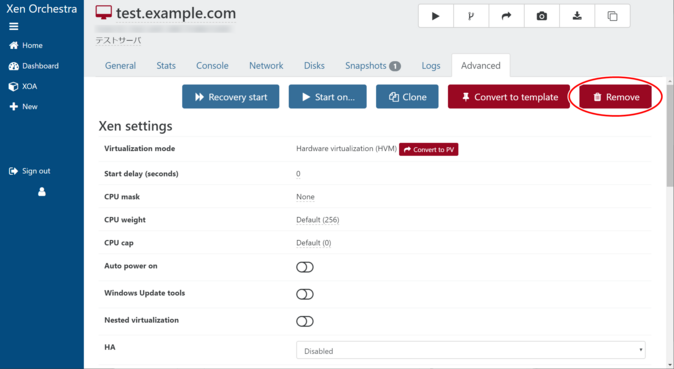
Ein modales Fenster mit dem Titel „VM löschen“ wird angezeigt.
Bestätigen Sie, dass Sie die VM wirklich löschen möchten, und klicken Sie auf „OK“.
Wenn Sie eine virtuelle Maschine löschen, werden alle mit der virtuellen Maschine verbundenen Festplatten gelöscht.
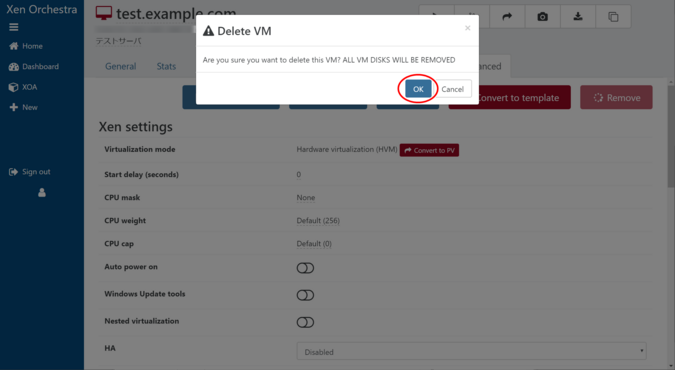

 Global
Global Japan
Japan Korea
Korea China
China Taiwan
Taiwan Vietnam
Vietnam Thailand
Thailand Indonesia
Indonesia Portugal
Portugal Spain
Spain France
France Egypt
Egypt Russia
Russia
